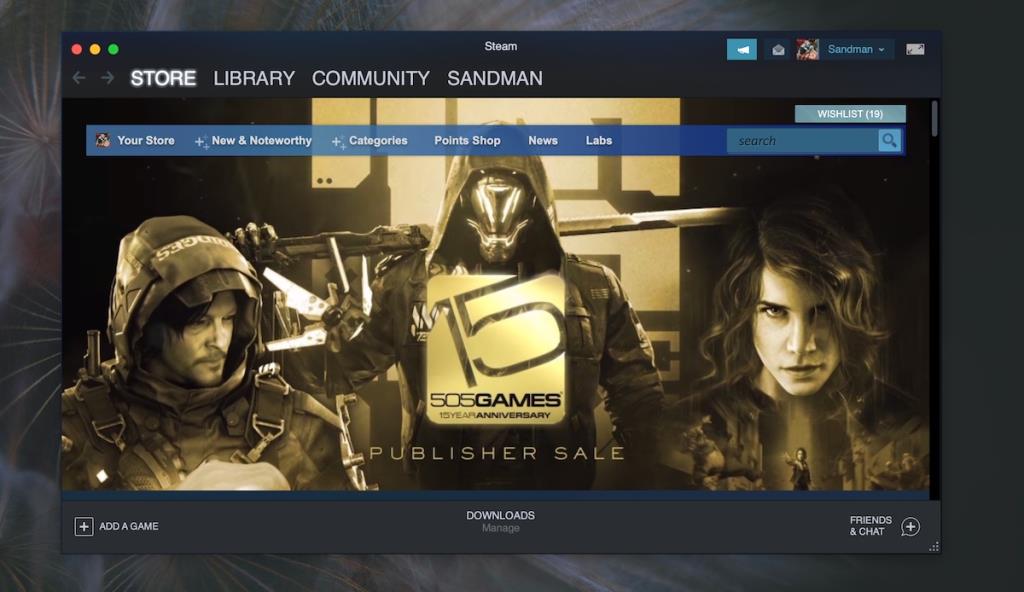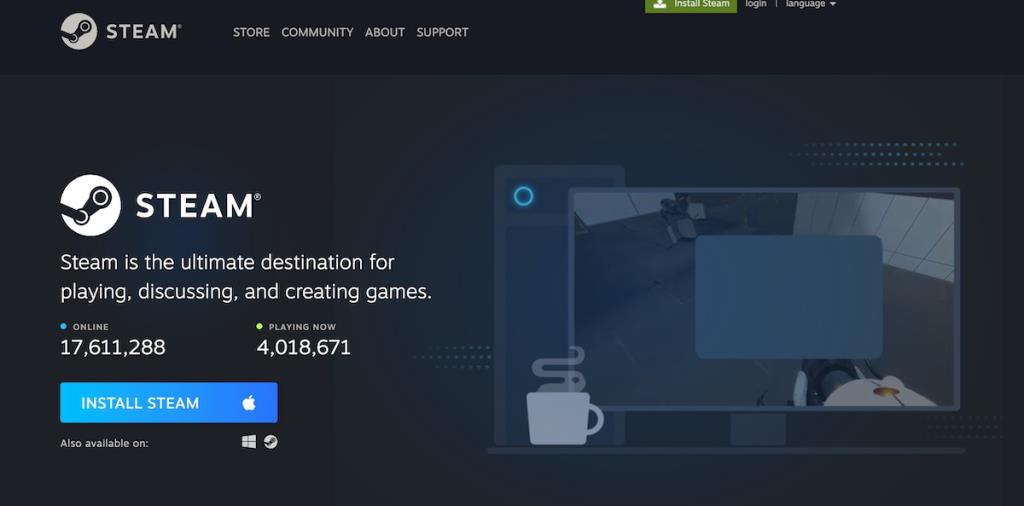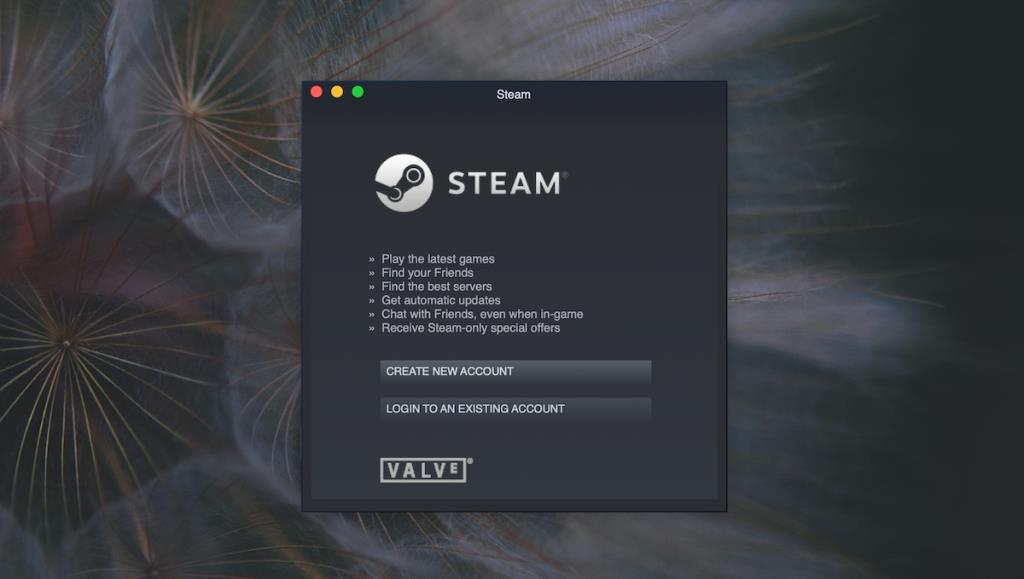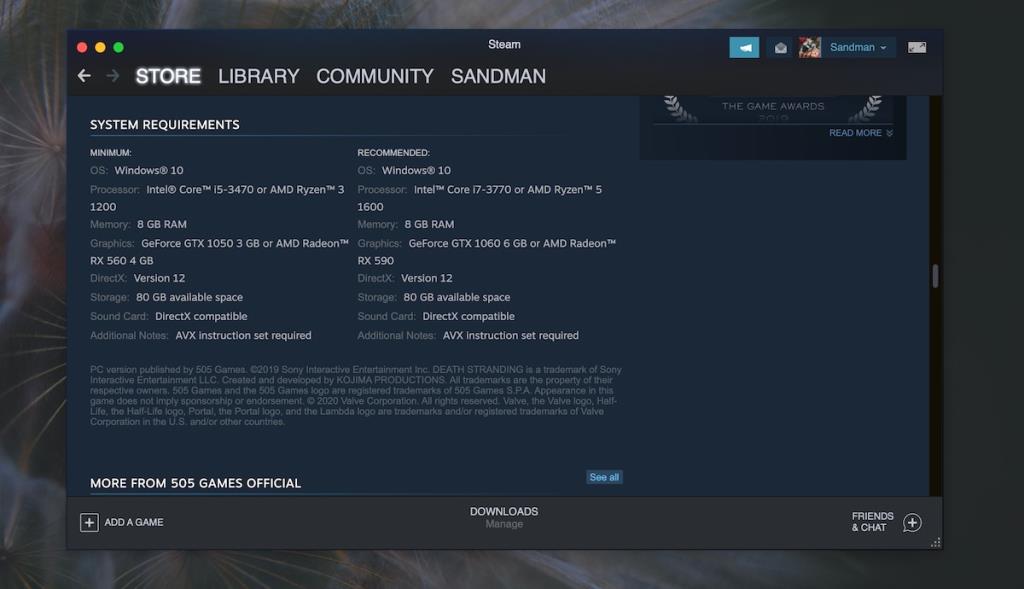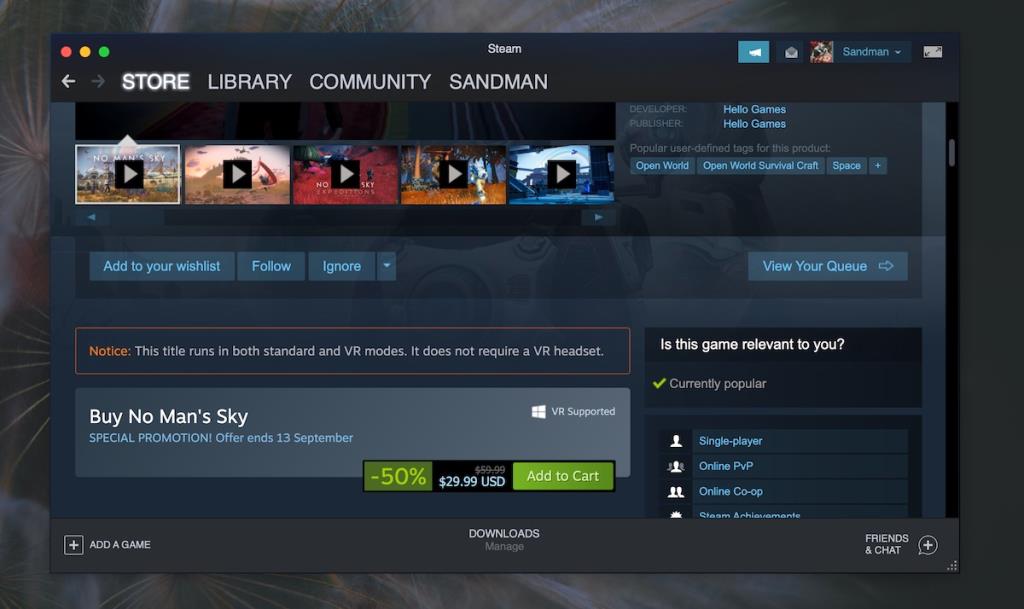Tajuk permainan paling popular dikeluarkan di Steam. Ia adalah platform yang memudahkan pembangun permainan untuk mengedarkan permainan. Bagi pemain, ia adalah kedai sehenti untuk tajuk yang popular dan yang tidak jelas. Steam juga menawarkan jualan biasa, pilihan untuk menjual semula permainan yang tidak lagi dimainkan, dan dasar bayaran balik yang mudah serta sistem semakan dikuasakan semakan pengguna yang membolehkan pemain mencari tajuk yang bagus.
Jika ada permainan yang anda ingin mainkan, kemungkinan besar ia ada di Steam.
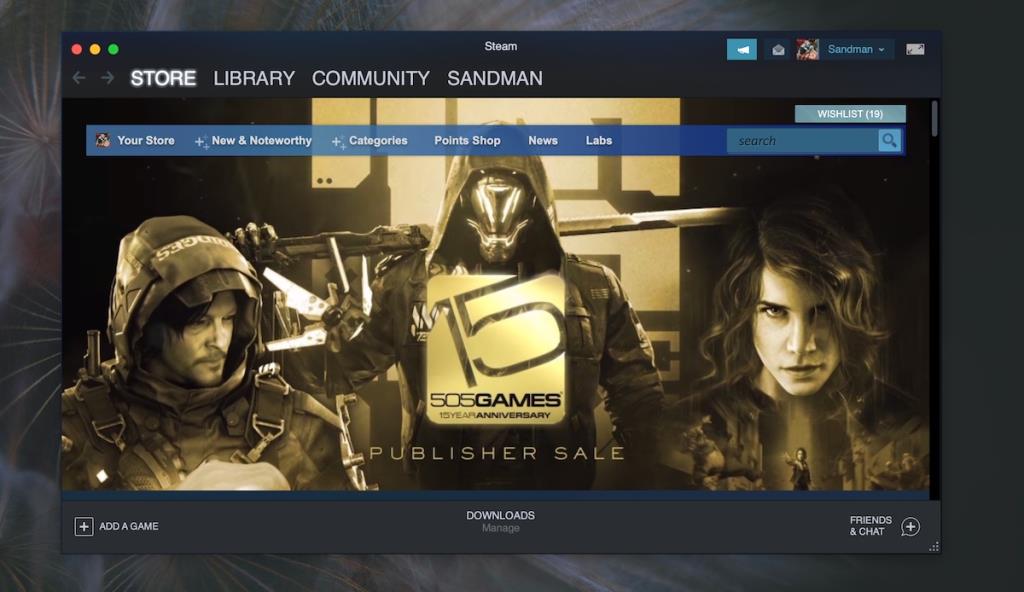
Kukus
Untuk membeli, memuat turun dan bermain permainan daripada Steam, anda mesti memuat turun klien Steam rasmi. Pelanggan akan
- Adakah anda telah melog masuk dengan akaun pengguna anda
- Urus pembelian yang dibuat daripada akaun anda
- Muat turun permainan,
- Urus pustaka, pencapaian dan senarai hajat anda
- Kemas kini dan lancarkan permainan
- Membolehkan anda mencari rakan dan pemain lain untuk permainan dalam talian
- Sahkan pembelian permainan yang dibuat daripada akaun anda
Pelanggan Steam tersedia untuk Windows dan macOS.
Muat turun Steam
Untuk memuat turun Steam;
- Lawati laman web rasmi Steam .
- Klik butang Pasang Steam (OS anda akan dikesan secara automatik).
- Pada Windows 10 (atau lebih lama), jalankan EXE yang dimuat turun.
- Pada macOS, buka fail DMG yang dimuat turun.
- Pada macOS, alihkan apl Steam ke folder Aplikasi untuk menyelesaikan pemasangan.
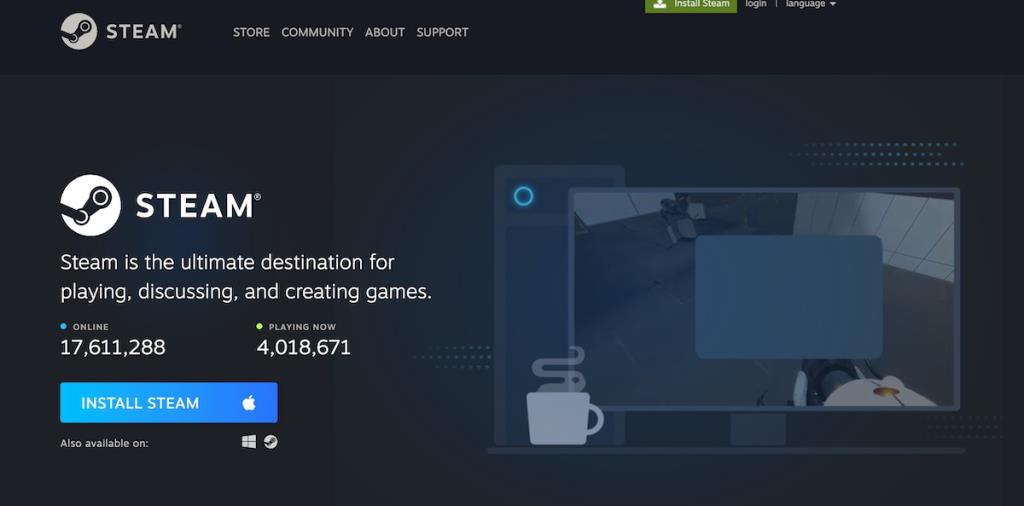
Gunakan Steam
Sebaik sahaja anda memuat turun dan memasang Steam;
- Buka apl Steam pada PC atau Mac anda.
- Log masuk dengan akaun anda atau buat akaun dari dalam pelanggan.
- Setelah anda log masuk, cari permainan yang ingin anda mainkan.
- Klik Muat Turun atau Beli di sebelah permainan dan lengkapkan proses pembelian.
- Tunggu permainan untuk dimuat turun.
- Setelah permainan dimuat turun, pergi ke Perpustakaan dan pilih permainan dalam lajur di sebelah kiri.
- Klik butang Main di sebelah kanan untuk melancarkan permainan.
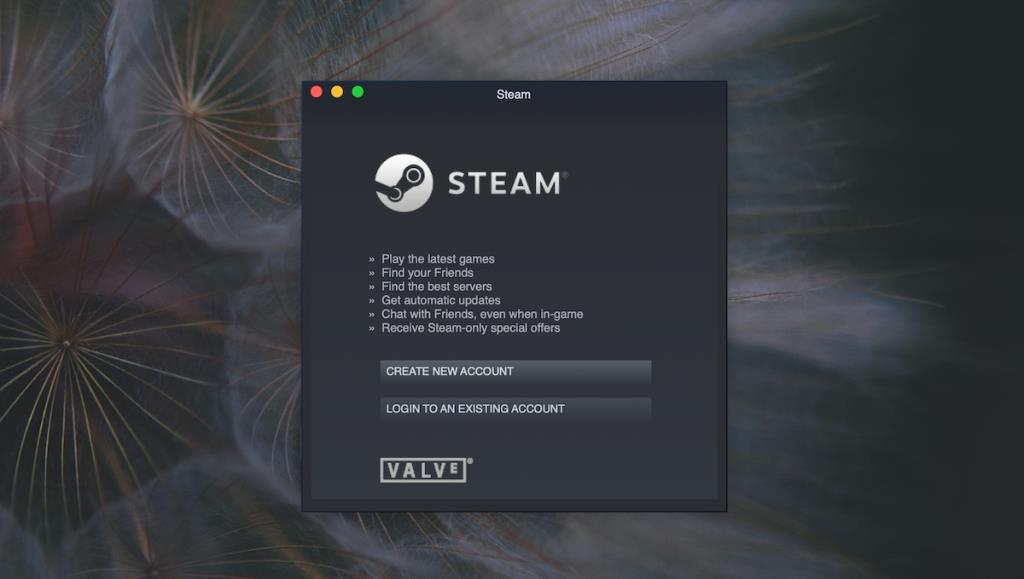
Permainan dan platform wap
Steam ialah platform pengedaran. Ia bukan rangka kerja dan ia juga tidak disertakan dengan sebarang jenis emulator. Ini bermakna walaupun anda boleh membeli mana-mana permainan yang anda inginkan di Steam, ia mungkin tidak semestinya berjalan pada sistem anda.
Sebelum anda membeli permainan;
- Semak platform Mac atau Windows yang mana, atau kedua-duanya, ia tersedia untuknya. Jika permainan tidak tersedia pada Mac (contohnya Among Us), anda boleh membeli dan memuat turunnya tetapi ia TIDAK akan dijalankan pada Mac. Anda perlu menggunakan emulator untuk memainkannya.
- Semak keperluan perkakasan minimum untuk permainan. Setiap permainan di Steam mesti menyenaraikan keperluan perkakasan minimumnya. Di samping itu, ia juga akan menyenaraikan keperluan perkakasan optimum yang akan memberikan anda pengalaman bermain terbaik untuk sesuatu permainan. Keperluan ini berbeza untuk setiap permainan jadi pastikan anda membacanya sebelum anda membeli permainan.
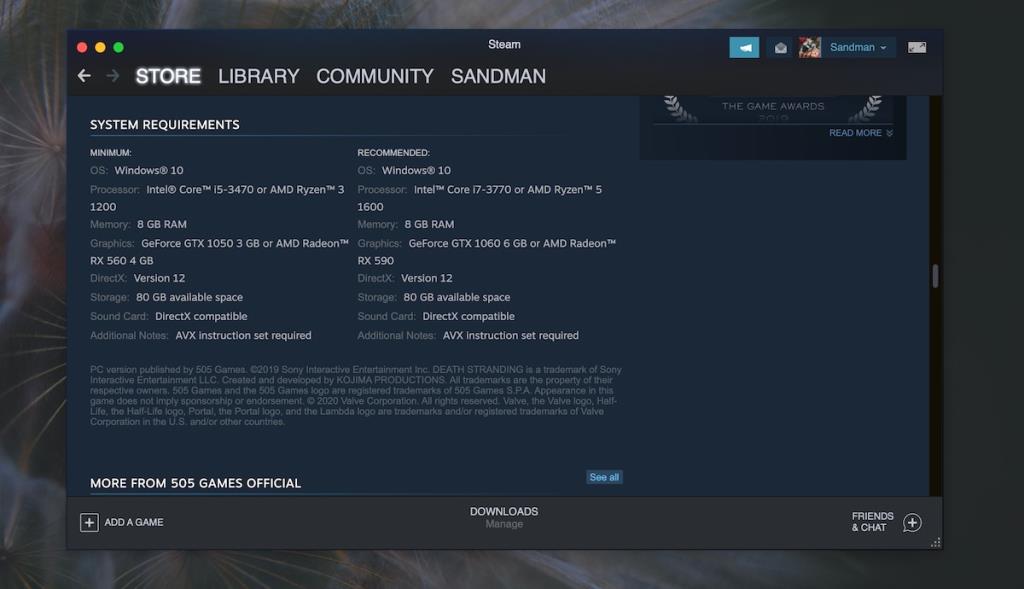
- Sesetengah permainan adalah percuma, dan yang lain tidak. Steam tidak dijalankan dengan cara Apple menjalankan iTunes iaitu, Steam tidak memaksa pembangun untuk menetapkan harga yang sama untuk semua tajuknya. Anda akan menemui tajuk serendah $0.99 dan tajuk yang berharga lebih daripada $50 atau bahkan $100. Permainan lama cenderung lebih murah manakala yang baru lebih mahal.
- Banyak permainan popular mula dijual semasa Musim Panas dan Musim Sejuk. Anda boleh menunggu jualan sebelum anda membeli permainan. Beberapa tajuk contohnya PUBG jarang dijual memandangkan popularitinya.
- Tajuk yang akan datang juga disenaraikan di Steam. Anda boleh menambahkannya pada senarai hajat anda untuk mengetahui apabila ia telah dikeluarkan secara rasmi. Tajuk permainan akan datang akan memberitahu anda keperluan perkakasan minimum untuk permainan itu.
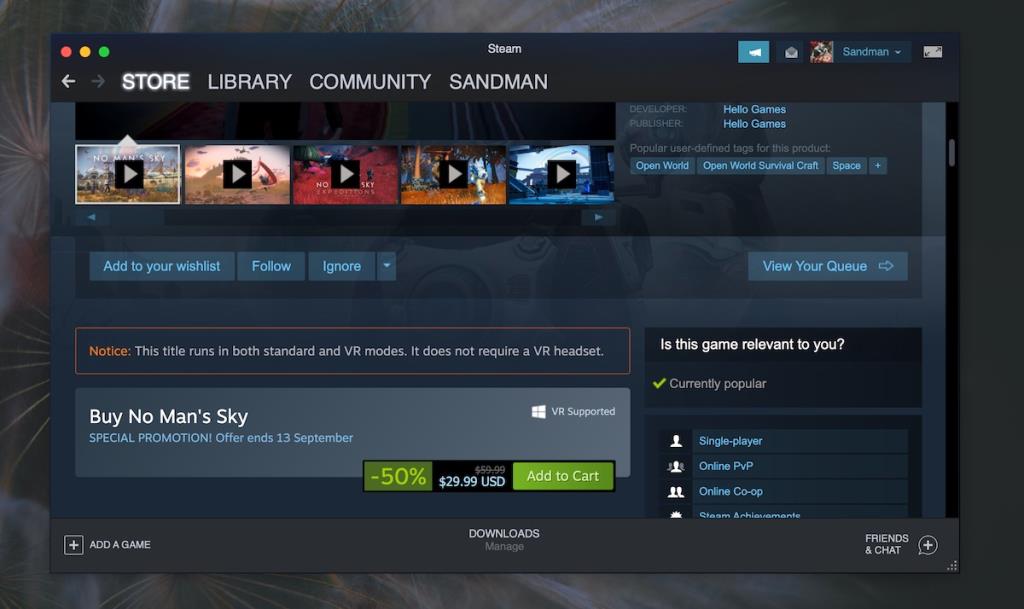
Kelebihan menggunakan Steam
Steam menawarkan pemain kelebihan berikut;
- Tajuk baharu dan popular sedia ada
- Permainan ini adalah tulen dan bebas virus. Anda tidak perlu risau tentang memuat turun fail permainan yang dijangkiti, ditampal atau rosak.
- Anda boleh mengembalikan permainan dalam tempoh pemulangan
- Anda boleh menjual semula permainan yang tidak anda mainkan lagi
- Anda boleh membeli permainan 'tangan terpakai'
- Anda boleh berhubung dengan komuniti dan pemain lain yang bermain permainan yang sama seperti yang anda lakukan
- Anda boleh membina profil pemain anda, mencatat masa anda bermain dan memaparkan semua pencapaian permainan anda
- Steam menguruskan muat turun, pemasangan dan kemas kini permainan untuk anda.
Kelemahan menggunakan Steam
Steam mempunyai beberapa kelemahan juga;
- Jika permainan menerima kemas kini yang buruk, ulasannya boleh berubah dengan cepat untuk mencerminkannya. Anda mungkin terlepas permainan yang bagus kerana kemas kini yang lemah
- Steam menawarkan Akses Awal kepada tajuk dan tajuk ini datang tanpa jaminan untuk pemain. Ramai pemain akhirnya membeli dan menyesali tajuk Akses Awal jadi berhati-hati.
- Permainan biasanya dibangunkan untuk Windows jadi pengguna Mac biasanya ditinggalkan.
Keselamatan akaun Steam
Akaun Steam anda ialah kunci kepada pembelian anda. Tanpa itu, anda tidak boleh mengesahkan pembelian iaitu, jika anda tidak boleh log masuk ke akaun Steam anda dalam klien Steam, anda tidak akan dapat bermain permainan tersebut.
Pastikan anda selamatkan akaun Steam anda. Sediakan pengesahan Dua faktor untuk menghalang log masuk tanpa kebenaran sekiranya nama pengguna dan kata laluan anda dicuri. Pastikan anda telah menyediakan kaedah pemulihan untuk memulihkan kata laluan.
Platform permainan lain
Steam bukan satu-satunya platform permainan yang anda boleh beli permainan. Terdapat banyak platform permainan dan penerbit lain yang menjual permainan di luar Steam cth GOG, Origin, Microsoft Store, Xbox Libe Marketplace dsb.
Steam ialah platform paling popular untuk pengedaran permainan setakat permainan PC. Jika anda membeli permainan daripada platform lain cth GOG, pembelian anda tidak boleh dipindahkan ke Steam. Begitu juga, pembelian Steam tidak boleh dipindahkan ke platform pengedaran lain.
Sesetengah tajuk permainan tidak tersedia di Steam sama sekali contohnya Minecraft. Jika anda membeli permainan yang tidak tersedia di Steam, pastikan anda membeli daripada pembangun permainan atau platform pengedaran yang tulen.
Kesimpulan
Anda boleh membeli permainan daripada Steam melalui penyemak imbas anda tetapi untuk memasang dan memainkannya, anda mesti memasang klien desktop Steam pada sistem anda. Tidak ada cara untuk mengatasi ini. Steam juga membolehkan anda menghadiahkan permainan iaitu, anda boleh membeli permainan untuk orang lain dan menghantarnya kepada mereka. Tajuk di Steam kebanyakannya dibangunkan untuk Windows tetapi anda akan mendapati beberapa tajuk popular juga tersedia untuk Mac. Jika anda bermain permainan pada Mac, semak semula platform untuk permainan Steam sebelum anda membelinya.